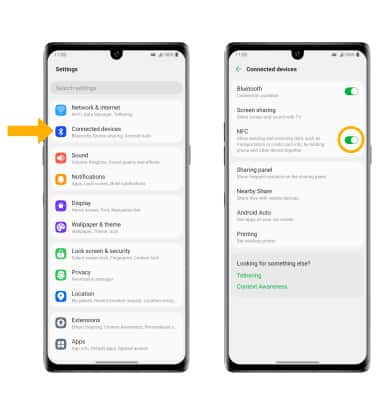Google Pay
En este tutorial, aprenderás a hacer lo siguiente:
• Configurar Google Pay
• Usa Google Pay
Google Pay puede usarse en las terminales de pago que tengan el ![]() símbolo de Google Pay o el
símbolo de Google Pay o el ![]() símbolo Contactless. Para obtener más información sobre el uso de Google Pay en tiendas, visita Pay in stores. Para obtener más información sobre el uso de Google Pay en aplicaciones o sitios web, visita Pagar en una aplicación o sitio web.
símbolo Contactless. Para obtener más información sobre el uso de Google Pay en tiendas, visita Pay in stores. Para obtener más información sobre el uso de Google Pay en aplicaciones o sitios web, visita Pagar en una aplicación o sitio web.
Configurar Google Pay
1. Desde la pantalla principal, desplázate y selecciona la ![]() Aplicación GPay.
Aplicación GPay.
2. Selecciona Continue. 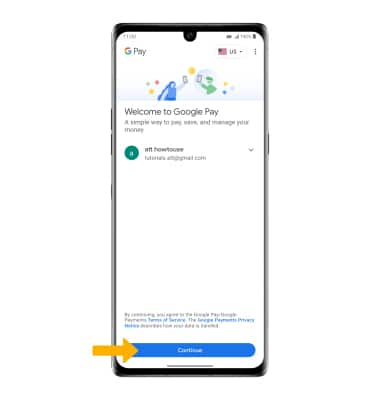
3. Ingresa tu número de teléfono, luego selecciona Next.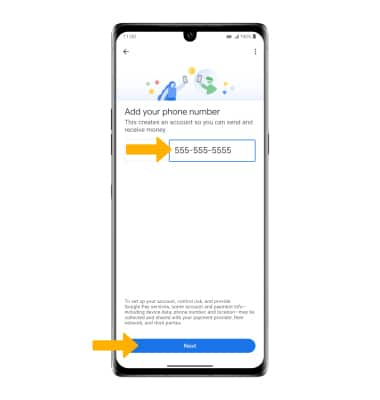
4. Ingresa el código enviado a tu número de teléfono. Google Pay verificará el código.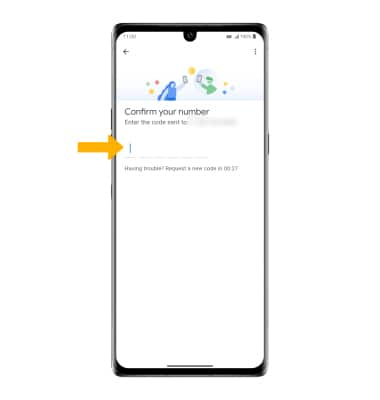
5. Selecciona Next, luego selecciona las opciones que desees para continuar con los avisos de privacidad. Selecciona Got it.
Importante: Debes tener el bloqueo de pantalla habilitado para configurar Google Pay. Si no tienes el bloqueo de pantalla configurado, selecciona Set screen lock y sigue las indicaciones para continuar. Para obtener más información sobre cómo configurar un bloqueo de pantalla, consulta el tutorial Secure My Device. 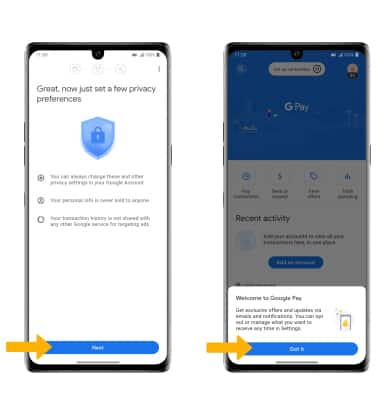
6. Para añadir una forma de pago, selecciona Set up contactless luego sigue las indicaciones para completar la configuración.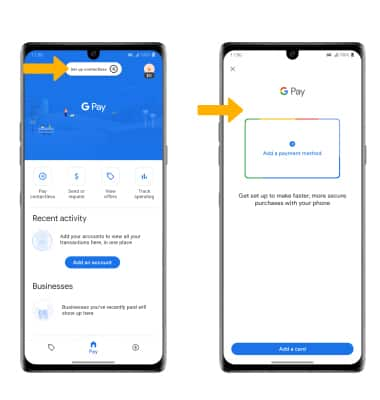
Usa Google Pay
Para usar Google Pay en las tiendas, tu número de teléfono debe estar desbloqueado y tener NFC habilitado. Para desbloquear tu dispositivo, oprime el botón Power/Lock ubicado en el lateral derecho del dispositivo, luego desplázate hacia arriba desde la parte inferior de la pantalla de bloqueo.
Importante: Si configuraste un bloqueo de pantalla, ingresa tu bloqueo de pantalla actual o mantén apoyado el dedo sobre el sensor de huellas digitales en la parte posterior del dispositivo para desbloquear.
Para habilitar NFC, deslízate hacia abajo desde la barra de notificaciones con dos dedos, luego selecciona el ![]() ícono Settings > Connected devices > selecciona el botón NFC para activar o desactivar NFC.
ícono Settings > Connected devices > selecciona el botón NFC para activar o desactivar NFC.